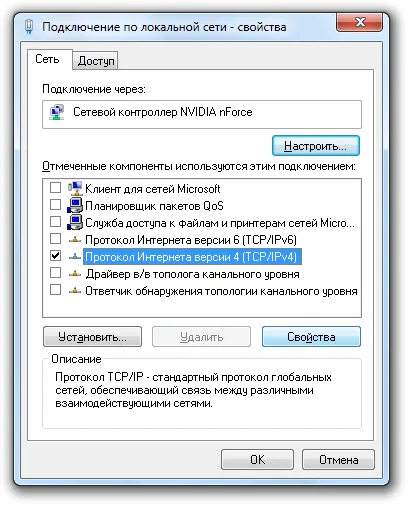Setarea adresei IP în Windows 8 manual slavtelekom - Internet, TV și furnizor în Slaviansk IPTV,
"START" meniul Start.
În meniul „Start“ trebuie să treceți cu cursorul mouse-ului în colțul din dreapta sus al ecranului pentru a afișa panoul așa cum este prezentat mai jos. Este necesar de a alege meniul „Căutare“. Dacă ați configurat o conexiune pe tabletă, apoi pentru a determina panoul, este necesar să se atingă marginea din dreapta a ecranului dispozitivului și glisați degetul spre stânga pentru a „trage“ acest panou.
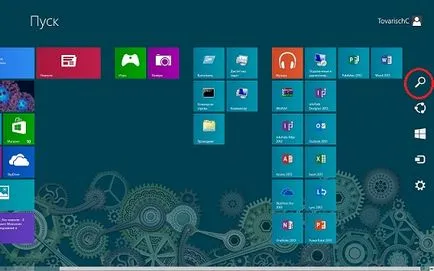
În meniu, selectați „Control Panel“.
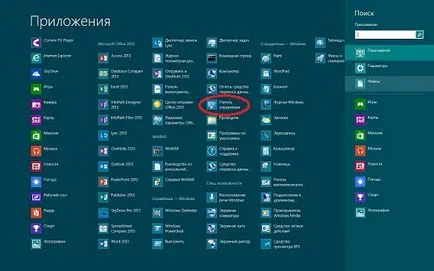
În "Control Panel", selectați "Control Center Centru rețea și partajare". Dacă elementul nu este - trebuie să selectați Classic View. situat pe partea din stânga sus a ferestrei.
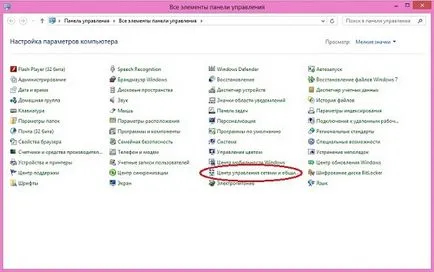
Centrul de Management rețea și accesul general pentru a selecta Modificare setări adaptor.

Pe Local Area Connection trebuie să apăsați butonul din dreapta al mouse-ului și selectați Properties. Dacă nu conectați conexiunea LAN - trebuie să instalați driver-ul de pe placa de rețea. Conducătorul auto este de obicei livrat pe o dischetă sau un CD-ROM cu placa de rețea sau de pe CD-ROM-ul care vine cu placa de bază, în cazul în care placa de rețea este integrat în placa de bază.

În componentele verificate sunt utilizate de această conexiune. lăsați doar o capusa pe elementul Internet Protocol versiunea 4 (TCP / IPv4). selectați elementul și faceți clic pe butonul Properties sub acesta.